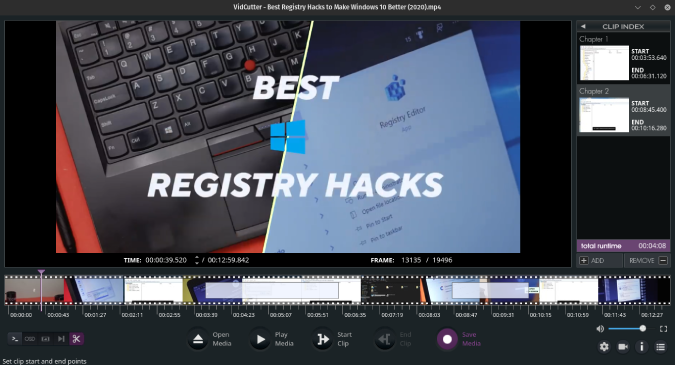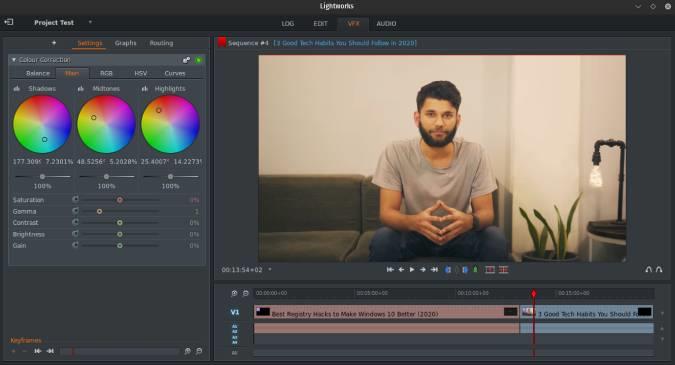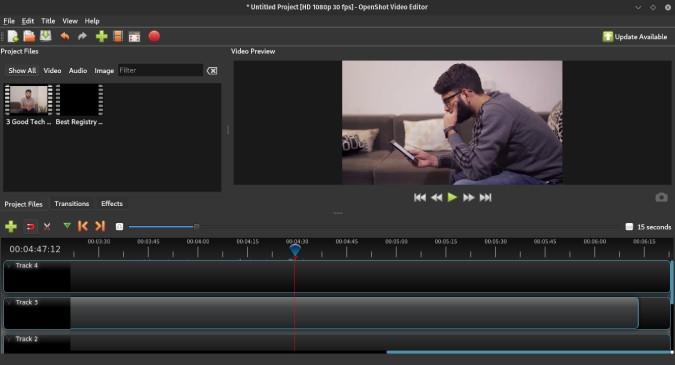Ubuntu, probabil, are cel mai mult software de oferit pentru consumatori și devine cu adevărat greu să-ți dai seama care sunt cele mai bune pietre prețioase dintre ele. Dar, asemănător cu asta, nu există multe programe intuitive sau minime de editare video pentru Ubuntu. Deci, am făcut toate sarcinile grele pentru tine. Când am trecut de la Windows 10 la Ubuntu, am încercat o mulțime de instrumente de editare video pentru munca mea video. Așadar, iată o listă cu cel mai bun editor video gratuit pentru Ubuntu în 2020.
Cel mai bun editor video gratuit pentru Ubuntu
Înainte de a ajunge la listă, există câteva jargonuri și termeni de editare video pe care le veți citi în acest articol. Este mai bine să-l descompun mai întâi.
- Cronologie: este zona de jos a editorului video în care vă aranjați toate clipurile video și audio
- Secvență: o secvență constă din mai multe clipuri audio și video. Este în mare parte întregul tău videoclip editat
- Scrubbing: deplasarea cursorului prin videoclip pentru a-l previzualiza
- Evaluarea culorilor: schimbarea culorii videoclipului pentru a se potrivi cu aspectul și senzația
- Export: Procesul de transfer al videoclipului într-un singur fișier video redabil
1. VidCutter
Ideal pentru: tăierea simplă și tăierea videoclipurilor.
VidCutter este un mic editor video minim pentru Ubuntu. Aveți o fereastră mare în centru pentru a previzualiza videoclipul. În partea de jos, aveți cronologia video și indexul clipurilor în partea dreaptă. VidCutter vă permite să importați doar 1 videoclip odată. Puteți tăia videoclipul deplasând indicatorul în jurul cronologiei video. Alegeți un punct de pornire și un punct final făcând clic pe butonul „Start Clip” și „End Clip” din partea de jos. Acest lucru va oferi clipul dorit.
Dacă doriți să eliminați o porțiune a videoclipului, puteți avea mai multe puncte de început și de final, excluzând porțiunea. VidCutter va alinia aceste părți împreună și veți avea clipul dorit. Mai mult, are o opțiune numită „SmartCut”. Dacă este activat, vă netezește tăierea la cel mai apropiat număr de cadru și nu veți avea un cadru agitat.
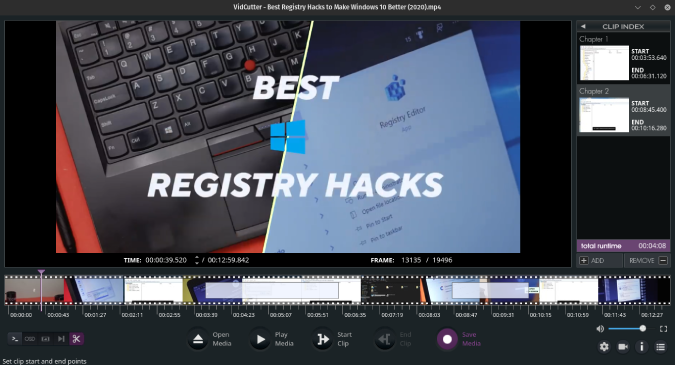
Prezentare generală:
- Vă permite să tăiați și să decupați câte un videoclip odată
- Permite exportul în același format ca videoclipul original
- SmartCut pentru a permite tăieturi video mai fine
- Codare hardware pentru o redare video mai fluidă
Comanda de instalare:
flatpak install flathub com.ozmartians.VidCutter
flatpak run com.ozmartians.VidCutter
2. Blender
Ideal pentru: tăierea simplă, tăierea și îmbinare videoclipuri pentru uz personal
Blender vine aproape încorporat cu majoritatea distribuțiilor Linux. Este ușor de instalat atât din App Store, cât și din linia de comandă. Blender este destul de popular pentru realizarea de animații 3D, dar foarte puțini știu că vine încorporat și cu un editor video gratuit. Pentru a accesa editorul video, faceți clic pe butonul + din partea de sus, lângă numele spațiului de lucru. Apoi, faceți clic pe „Editare video” sub opțiunile de editare video. Aceasta va deschide un spațiu de lucru cu instrumentele de editare video.
Interfața este puțin similară cu VidCutter, dar puțin complexă. Aveți cronologia video în partea de jos, previzualizarea videoclipului în partea de sus și setările video în partea dreaptă. Puteți importa mai multe clipuri pe cronologia și le puteți stivui unul peste sau lângă celălalt. Blender are o mulțime de documentație despre editarea video și este suficient de bun pentru a vă ajuta să începeți. Editorul video gratuit pentru Ubuntu oferă o mulțime de grafice și instrumente de colorare pentru a oferi un aspect precis.
Prezentare generală:
- Codare suportată hardware pentru o redare mai fluidă
- Toate instrumentele de editare de bază, cum ar fi tăierea, tăierea, viteza, decuparea etc.
- Instrumente și grafice de gradare a culorilor
Comanda de instalare:
sudo apt install blender
3. Kdenlive
Ideal pentru: Editare minimă pentru rețelele sociale precum Facebook, Instagram, TikTok etc.
Kdenlive este o altă aplicație de editare video avansată, dar gratuită, dezvoltată de comunitatea KDE. Este mult mai vast decât Blender în ceea ce privește editarea video. Spre deosebire de alți editori video avansați, cum ar fi Lightworks, DaVinci Resolve, Kdenlive are toate instrumentele într-o singură filă. De îndată ce importați un videoclip, veți avea o cronologie video în partea de jos, o previzualizare video în dreapta sus, fișiere video în extrema stângă, urmate de proprietățile video și efectele.
Are o suită vastă de filtre video, transformare și instrumente de culoare. De asemenea, am putut găsi o grămadă de efecte de filtru audio pentru a elimina zgomotul și a îmbunătăți vorbirea. Este un plus bun. Îmi place, de asemenea, modul în care mai multe clipuri se potrivesc unele cu altele pe cronologia. Acest lucru vă asigură că atunci când tăiați între clipuri, nu există spațiu liber între ele. În afară de acestea, am descoperit că Kdenlive are o interfață aglomerată și greoaie. Aș prefera ca instrumentele să fie clasificate în diferite file, permițând previzualizării video să aibă cea mai mare parte a ecranului.
Prezentare generală:
- Gamă largă de instrumente de transformare și editare video
- Presetări încorporate pentru a elimina zgomotul din sunet
- Clipuri proxy pentru a ușura editarea pentru clipuri 4k sau mai mari
Comanda de instalare:
sudo apt install kdenlive
4. Lucrări de lumină
Ideal pentru: Lucrări grele de editare video pentru YouTube
Lightworks este un editor video ușor avansat pentru Ubuntu. Interfața este puțin mai complexă și mai diversă decât Blender și VidCutter. Are 4 file diferite.
- Jurnal – Informații video importate și detalii despre secvență
- Editare – Instrumente și efecte de editare video
- VFX – gradare de culoare, text, cadre cheie etc
- Audio – Editarea muzicii și a clipurilor audio
Editați este fila în care vă veți petrece cea mai mare parte a timpului. Aveți cronologia în partea de jos, previzualizarea video în dreapta sus, fișierele importate și conținutul proiectului în stânga. Primul lucru care îmi place la Lightworks sunt tastele rapide personalizabile. Am fost un utilizator de lungă durată Adobe Premiere Pro și, în mod obișnuit, ajung să folosesc aceleași taste rapide. Prin urmare, ori de câte ori trec la un alt editor video, îmi cartografiaz tastele rapide conform Premiere Pro. Am descoperit că editarea Lightworks, filtrele video, tranzițiile, instrumentele de gradare a culorilor sunt mult mai intuitive decât Blender și VidCutter.
Lightworks are o variantă pro și gratuită. Pentru a utiliza varianta gratuită, ar trebui să vă înregistrați după 7 zile de probă. Singura restricție în varianta gratuită este exportul YouTube 720p. Varianta pro permite o mulțime de opțiuni de export.
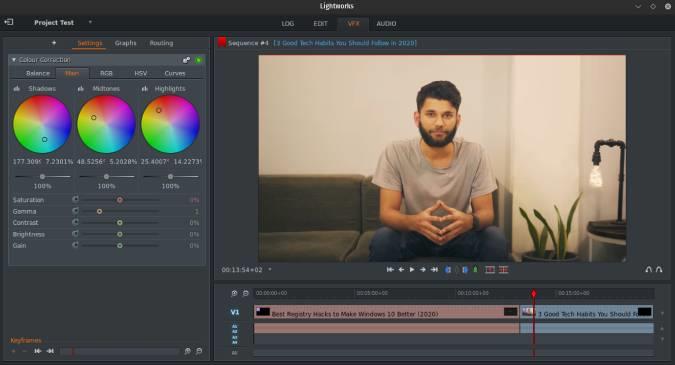
Prezentare generală
- Interfață bine clasificată pentru editare, gradare a culorilor, VFX
- Numărul de presetări încorporate pentru text, tranziții și efecte video
- Presetări pentru filtrul audio și un set uriaș de instrumente de editare audio
- Import de piese audio încorporate fără drepturi de autor din Amazing Music, Audio Network, Pond5
- Varianta gratuită permite doar exportul 720p
Descărcați Lightworks pentru Ubuntu
5. OpenShot
Ideal pentru: Încearcă OpenShot dacă Lightworks nu este treaba ta
OpenShot este destul de asemănător cu Shotcut, dar iată câteva motive pentru care îl prefer față de alte editoare video gratuite pentru Ubuntu. Acceptă exportul de proiecte în formatele FCP și Premiere Pro. Prin urmare, în cazul nostru, toată editarea noastră video se face pe Final Cut Pro X. Deci, dacă trebuie să revizuiesc un proiect video, pot doar să conectez fișierul de proiect și să revizuiesc munca în OpenShot. În mod similar, pot configura o cronologie de bază în OpenShot, pot exporta în format FCP și pot transmite clipul către alți editori. În al doilea rând, folosește trackpad-ul pentru a derula mai bine cronologia în comparație cu ShotCut.
OpenShot are, de asemenea, o dezvoltare destul de activă și au adăugat recent câteva funcții utile, cum ar fi accelerarea hardware și animațiile keyframe. Dar, în afară de asta, interfața încă nu este lustruită ca Lightworks sau DaVinci Resolve.
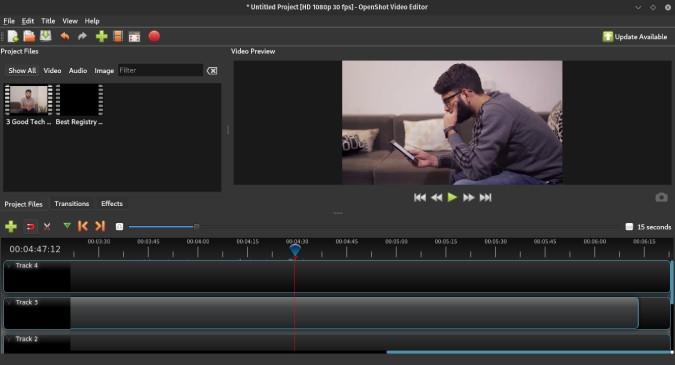
Prezentare generală:
- Format de compatibilitate pentru FCP și Premiere Pro
- Gesturi trackpad pentru cronologia
- Accelerare hardware pentru o redare video mai fluidă
- Suporta exportul 4k
Descărcați OpenShot pentru Ubuntu
6. DaVinci Resolve
Ideal pentru: Lucrări profesionale de editare video. O alternativă pentru Premiere Pro și FCP.
DaVinci Resolve este cel mai căutat editor video pentru Linux. După părerea mea, dacă ești serios în ceea ce privește editarea video, merită să investești timp în a învăța DaVinci Resolve. În mod surprinzător, am găsit că este mult mai rapid decât orice editor video din această listă. Timpul de lansare, redarea video și răspunsul general al interfeței de utilizare au fost destul de rapide. Nu este cel mai ușor de înțeles și ar dura ceva timp pentru a descoperi chiar și instrumentele de bază. Site-ul oficial are o mulțime de materiale de instruire și un forum pe care îl puteți folosi.
In case you have display issues running DaVinci Resolve, make sure you update Intel graphics driver or Nvidia graphics driver.
Prezentare generală:
- Set imens de instrumente de gradare a culorilor de bază și avansate
- Editare audio și editare video într-un singur instrument
- Alternativă bună la Premiere Pro și FCP
Descărcați DaVinci Resolve pentru Ubuntu
Cuvinte de închidere: video gratuit pentru Ubuntu
Pentru un caz de utilizare mai simplu, VidCutter este în mare parte ceea ce aveți nevoie. În cazul în care aveți nevoi avansate, Lightwork și OpenShot vor face treaba. Dacă sunteți serios în ceea ce privește editarea video sau lucrați profesional, vă recomand cu siguranță să învățați DaVinci Resolve.
Citește și: 7 Cel mai bun compresor video pentru Linux